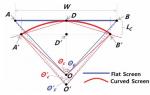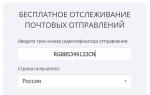Как настроить мобильный интернет на смартфоне с двумя SIM-картами. Если телефон андроид с двумя симками Что делать с неудачно обрезанной симкой
В этой статье расскажем, как правильно самостоятельно вставить сим карту в телефон. Выходят новые современные модели с удобными слотами, в которые карточки нужного размера вставляются без проблем.
Да и все популярные мобильные операторы выпускают своеобразные конструкторы – симки трех востребованных габаритов: нано, микро и стандартная.
Сим карты – это идентификационный модуль абонента оператора связи. С момента их запуска и до начала массовых продаж прошло несколько десятков лет, и за это время их форма и размеры усовершенствовались. Этот процесс был вынужденным. Сначала на мобильных рынках появились смартфоны, и места под задней крышкой деталям попросту не хватало. Совершенствовались технологии, увеличивались запросы пользователей, батареи все больше, телефоны тоньше, а места меньше.

Такая эволюция карточек позволила им уменьшиться практически вдвое, а современные выдвигающиеся слоты заметно освободили пространство для остальных деталей.
Давайте рассмотрим, какие виды sim бывают, в чем их особенность, и как вставить сим:
- Полноразмерная (о наличии которой много даже не догадывались) – самая крупная в линейке, по периметру как банковская карта. Появилась в 1991 году с первой волной популярности сотовой связи среди обычных жителей. В современных телефонах не используется, иногда можно встретить автомобили с подобными «инновациями» а-ля 90-е.
- Mini-SIМ – до сих пор используется для устройств выпущенных с периода 2000-х до начала 2010-х, поддерживает 2G и 3G.
- Micro-SIM – появилась в 2003 году, но на данный момент считается самым используемым поколением модулей связи. Поддерживается всеми производителями современных гаджетов с 3G и LTE.
- Самая маленькая – Nano-SIM, которая выглядит, как и ее предшественница, только без пластиковых краев. Появилась пять лет назад, и используется во всех моделях бренда Apple и некоторых других производителей премиум-сегмента.
Вставляются все виды симок одинаково – в отведенные слоты в смартфоне или планшете. Сказать точно, где находится подставка, невозможно, так как производители оставляют за собой право размещать их где угодно, согласно их дизайнерской концепции. Иногда на новых телефонах клеят наклейку с пошаговой инструкцией, ее также можно найти в Руководстве пользователя.

Установка сим-карты
Традиционно производители размещают карточные держатели на правом торце корпуса (если крышка не съемная), или непосредственно под аккумулятором, если он достается. Следующие инструкции подойдут для обладателей гаджетов последнего типа:
- Проверьте, выключен ли ваш телефон.
- Отсоедините заднюю панель.
- Найдите небольшое углубление между корпусом и батареей.
- Извлеките АКБ.
- Там вы увидите слоты для сим-карт. Они бывают разного типа: раздельные и двухэтажные. Сторона, которую нужно держать вверху при вставке, будет изображена около держателя. Как правило, она вставляется золотыми контактами вниз.
- Аккуратно вставьте батарею назад. Проверьте, чтобы она сидела плотно.
- Верните крышку до характерных щелчков. Они будут значить, что крышка стала на свое место.
В видео вы можете посмотреть как нужно поступать с современными моделями, у которых не снимается крышка:
А вот еще одно видео с полезным лайфхаком:
Настройки
Современные смартфоны и симки не нуждаются в ручном подключении. При первом запуске на новом устройстве от мобильного оператора придет пакет бесплатных настроек для всех видов сотовых услуг.
У двухсимочных мобильных устройств, управление может доставить новичку небольшие трудности. Можно выбрать SIM для определенных действий по умолчанию, или выбирать самостоятельно при каждом звонке и сообщении.
Подойдет ли обычная сим-карта в слот для micro-sim
Можно обрезать карту обычных размеров до габаритов micro-sim, если карточка старая. Однако гораздо проще и безопаснее обратиться в сервисный центр, где вам выдадут новую сим в форме трансформера – всех популярных размеров.

Если модуль срочно нужно заменить на более маленький, можно обрезать ее вручную обычными острыми ножницами.
Что делать с неудачно обрезанной симкой
Однако такие эксперименты не всегда заканчиваются успешно. Если симка была неправильно обрезана и повредилась при этом, необходимо обратиться в точки обслуживания клиентов вашего мобильного оператора. Замена карты на другую sim с сохранением баланса, тарифного плана и, непосредственно, номера занимает недолго.
Вставлять сим, которая имеет механические повреждения, не рекомендуется.
Неисправности sim-карт

Об их неисправности пользователи догадываются, когда ОС не видит модуль, и не обозначает его соответствующей иконкой. Причины могут быть такими:
- У SIM вышел срок годности, и она не предназначена для дальнейшей эксплуатации.
- На ней есть механические повреждения – царапины, сколы и надломы.
- Неудачная обрезка. Ее мы упоминали выше.
- Прошивка телефона заточена под определенного покупателя.
- Проблемы со слотом.
- Сбои в операционной системе и ПО.
- При установке были повреждены контакты.
- Грязь попала на картодержатель.
В большинстве случаев карточку нужно заменить, или отправить телефон на диагностику мастеру, так как это могут быть и аппаратные неполадки, и системные.
Заключение
Мобильная связь и интернет, на протяжении дня, доступны благодаря смартфонам и небольшим карточным модулям, выпускаемые провайдерами сотовой связи. Именно поэтому к ним нужно бережно относиться, следить за их состоянием и исправностью. Чем больше выходит гаджетов, тем проще становится пользование SIM – их размеры уменьшаются, а возможности растут. Надеемся, эта статья была для вас полезной, и вы получили доступные инструкции о том, как обращаться с ними в разных ситуациях.
Видео
Телефон Андроид с двумя симками обычно приобретают, чтобы вставить туда две симки, возможно, от разных сотовых операторов и в итоге вместо двух телефонов носить с собой один. Однако по факту иногда пользуются все равно одной симкой.
Например, я отказалась от мысли использовать вторую симку в двухсимочном телефоне. «По старинке» так и продолжаю пользоваться двумя телефонами. Отказалась, в частности, из-за проблем, которые могут возникнуть при переходе с обычной на мини-симку, что необходимо сделать для двух-симочного телефона. Оказывается, предварительно желательно сходить в банк, чтобы известить о смене размера сим-карты (и соответственно о смене ее серийного номера), хотя при этом номер телефона остается тот же. А ведь без кода, который приходит в смс-сообщении на телефон, не получится подтвердить многие действия в Интернете.
К тому же не всегда можно вспомнить, к чему, то есть, к аккаунту какого важного, но редко используемого сервиса прикреплен телефон и соответственно, где еще может возникнуть проблема при смене формата симки. Правда, существование такой чувствительности от размера симки зависит все-таки от конкретного банка и от конкретных сервисов. Возможно, по мере развития технологий эта проблема уйдет.
Зачем настраивать симки
Телефон Андроид является, по сути, небольшим компьютером, поэтому к нему применимы многие компьютерные подходы. А именно, настройка симок происходит (железо + софт).
Например, если включить только одну симку на своем телефоне программно, то есть, сделать ее активной, а вторую симку оставить неактивной, но при этом аппаратно ее не отключить, то в итоге Вы увидите на своем телефоне значок перечеркнутого кружка. Такой значок означает, что на телефоне две симки, но при этом одна из них пустая, точнее, она отсутствует в телефоне.
Скриншоты сделаны на телефоне Самсунг Андроид и настройки описаны на примере этой модели.

Рис. 1. Значок перечеркнутого кружка и «Приложения»
Где искать управление симками
Это можно сделать с помощью Диспетчера SIM-карт. Для этого тапаем (открываем) на главной странице телефона «Приложения» (рис. 1) и идем в Настройки Андроида:

Рис. 2. Настройки Андроида
В Настройках Андроида ищем Диспетчер SIM-карт:

Рис. 3. Диспетчер SIM-карт
Как настроить две симки на телефоне Андроид
Ниже на скриншоте (рис. 4) видно, что симка SIM 2 переименована и называется Надежда. Именно на нее настроен прием звонков и Интернет, а именно:
- Голосовой вызов,
- Видеовызов,
- Сеть передачи данных.
Такие настройки можно сделать в Диспетчере SIM-карт, в разделе «Предпочтительная SIM-карта»:

Рис. 4. Две сим-карты на смартфоне Андроид
Если, к примеру, для 2-й Симки указать, что она будет «ловить» Интернет, тогда все остальное настроится автоматически. И не будет надписи «Нет сети» на главной странице телефона.
Аппаратно обе симки пока остаются подключенными, о чем свидетельствует в Диспетчере SIM-карт два момента (рис. 4):
- Карты SIM 1 и Надежда показаны как активные. Если одна из них будет не активна, то ее название будет написано бледным серым цветом.
- Опция «Активный режим» настроена, чтобы «Принимать вызовы на обе SIM-карты даже во время разговора».
Как отключить вторую симку
Если не нужна вторая симка (у меня это SIM 1) и по факту ее нет в телефоне, тогда ее смело можно отключить. Для этого тапаем по названию SIM 1, откроется окно:

Рис. 5. Карта SIM 1 включена
Чтобы отключить сим-карту, тапаем по зеленому движку (в красной рамке на рис. 5). После этого движок из активного, зеленого превратится в серый, не активный:

Рис. 6. SIM-карта выключена
Сим-карта SIM 1 отключена, поэтому теперь нет перечеркнутого кружка, который был на рис. 1 при включенной симке.
Активной является одна симка с номером 2:

Рис. 7. Работает только одна симка с номером 2
Как включить вторую симку на Андроид
- Надо вставить вторую симку в телефон,
- затем в Настройках открыть Диспетчер SIM-карт (рис. 3),
- тапнуть по названию второй симки (рис. 4),
- а затем движок из положения «Выключено» (рис. 6) перевести в состояние «Включено» (рис. 5).
Также должна быть включена опция «Активный режим» (рис. 4), которая обеспечивает функцию «Принимать вызовы на обе SIM-карты даже во время разговора».
Если Интернет нужно настроить на вторую симку, тогда в Диспетчере симок, во вкладке «Предпочтительная SIM-карта» (рис. 4) следует в опции «Сеть передачи данных» выбрать нужную симку карту из двух.
О количестве симок в телефоне
Вроде бы есть телефоны с четырьмя симками, поэтому двухсимочный телефон – не предел, хотя все это, конечно, на любителя.
И еще. Чем больше активных SIM-карт в смартфоне, тем быстрее . Энергия тратится на поддержание связи с несколькими базовыми станциями мобильных операторов.
Неумудренного опытом общения с современной техникой человека силком не затащишь в раздел настроек своего смартфона. Такой подход иногда приводит к конфузам, и гаджет, которому не указали точно, как себя вести, начинает жить своей жизнью. Один из ярких примеров — смартфон с двумя SIM-картами, которые люди используют совместно для оптимизации расходов на мобильную связь. Однако толку от такой оптимизации будет ноль, если смартфон не получит от вас точных инструкций, когда и какую SIM-карту нужно использовать.
Со звонками и SMS проще: большинство смартфонов при попытке позвонить или отправить сообщение каждый раз спрашивают, SIM-картой под каким номером нужно воспользоваться. Тут главное — изначально знать свои SIM-карты «в лицо» и понимать, какая из них первая, какая — вторая. На крайний случай, этот момент можно уточнить в настройках, в разделе «Управление SIM-картами».
Там видно, у какого оператора обслуживается каждая из карт.
Если оператор один и тот же, как в нашем примере, придётся разбираться с номерами. У каждого оператора есть свои возможности для уточнения номера, соответствующего SIM-карте. В МТС можно с нужной SIM-карты позвонить на короткий номер 0887: номер продиктует автоответчик. Такой звонок бесплатный.
Выходим в сеть
Сложнее на вашем смартфоне с двумя SIM-картами обстоит дело с мобильным интернетом. Если вы открываете приложение для социальной сети или браузер, ваш гаджет, ничего у вас не спрашивая, просто подключается к интернету, используя заданные настройки, и, возможно, не через ту SIM-карту. Именно поэтому важно уметь настройки менять.
На скриншоте выше найдите параметр «Передача данных по умолчанию». Вы видите, что передача данных (то есть мобильный интернет) настроена на вторую SIM-карту. На самом верху скриншота можно заметить, что для каждой из SIM-карт расписаны те виды сотовых сетей, которые могут использоваться. В частности, первой SIM-карте доступны любые сети, включая самые быстрые, 4G. Вторая карта «способна» только на 2G, а следовательно, годится лишь для звонков и крайне медленного мобильного интернета. Очевидно, следует изменить настройки, переключив интернет на первую SIM-карту, вот так:
Лезем под капот
Есть важный нюанс: доступность современных сотовых сетей часто зависит не от SIM-карты и полноты покрытия сетей операторов, а от того, как вы разместили SIM-карты в вашем гаджете. Дело в том, что во многих моделях телефонов только один из двух слотов под SIM-карты может обеспечить подключение к сетям 3G и 4G. Второй слот при этом имеет ограниченную функциональность и «дружит» исключительно с 2G и звонками. Как раз с такого смартфона мы делали наши скриншоты.
Если вы перепутали слоты, и SIM-карта для мобильного интернета стоит в неподходящем месте, вам придётся поменять карты местами. В некоторых моделях смартфонов во время этой процедуры вы столкнётесь с ещё одной проблемой: иногда слоты рассчитаны под SIM-карты разного размера. Чтобы разрешить эту напасть, SIM-карту можно заменить с сохранением номера в офисе оператора, рассказав его сотруднику, карта какого размера вам нужна. Как правило, процедура замены SIM-карты ничего не будет вам стоить.
Существуют также адаптеры, позволяющие установить маленькие карты в слоты побольше, а большие карты можно обрезать при помощи специального приспособления. Оно почти всегда найдётся в магазине, продающем сотовые телефоны. Обрезка SIM-карты, как правило, услуга платная.
Как видите, смартфон с двумя SIM-катами даёт вам большие удобства, но в них могут быть и подводные камни. Теперь вы умеете их обходить.
Неумудренного опытом общения с современной техникой человека силком не затащишь в раздел настроек своего смартфона. Такой подход иногда приводит к конфузам, и гаджет, которому не указали точно, как себя вести, начинает жить своей жизнью. Один из ярких примеров — смартфон с двумя SIM-картами, которые люди используют совместно для оптимизации расходов на мобильную связь. Однако толку от такой оптимизации будет ноль, если смартфон не получит от вас точных инструкций, когда и какую SIM-карту нужно использовать.
Со звонками и SMS проще: большинство смартфонов при попытке позвонить или отправить сообщение каждый раз спрашивают, SIM-картой под каким номером нужно воспользоваться. Тут главное — изначально знать свои SIM-карты «в лицо» и понимать, какая из них первая, какая — вторая. На крайний случай, этот момент можно уточнить в настройках, в разделе «Управление SIM-картами».
Там видно, у какого оператора обслуживается каждая из карт.
Если оператор один и тот же, как в нашем примере, придётся разбираться с номерами. У каждого оператора есть свои возможности для уточнения номера, соответствующего SIM-карте. В МТС можно с нужной SIM-карты позвонить на короткий номер 0887: номер продиктует автоответчик. Такой звонок бесплатный.
Выходим в сеть
Сложнее на вашем смартфоне с двумя SIM-картами обстоит дело с мобильным интернетом. Если вы открываете приложение для социальной сети или браузер, ваш гаджет, ничего у вас не спрашивая, просто подключается к интернету, используя заданные настройки, и, возможно, не через ту SIM-карту. Именно поэтому важно уметь настройки менять.
На скриншоте выше найдите параметр «Передача данных по умолчанию». Вы видите, что передача данных (то есть мобильный интернет) настроена на вторую SIM-карту. На самом верху скриншота можно заметить, что для каждой из SIM-карт расписаны те виды сотовых сетей, которые могут использоваться. В частности, первой SIM-карте доступны любые сети, включая самые быстрые, 4G. Вторая карта «способна» только на 2G, а следовательно, годится лишь для звонков и крайне медленного мобильного интернета. Очевидно, следует изменить настройки, переключив интернет на первую SIM-карту, вот так:
Лезем под капот
Есть важный нюанс: доступность современных сотовых сетей часто зависит не от SIM-карты и полноты покрытия сетей операторов, а от того, как вы разместили SIM-карты в вашем гаджете. Дело в том, что во многих моделях телефонов только один из двух слотов под SIM-карты может обеспечить подключение к сетям 3G и 4G. Второй слот при этом имеет ограниченную функциональность и «дружит» исключительно с 2G и звонками. Как раз с такого смартфона мы делали наши скриншоты.
Если вы перепутали слоты, и SIM-карта для мобильного интернета стоит в неподходящем месте, вам придётся поменять карты местами. В некоторых моделях смартфонов во время этой процедуры вы столкнётесь с ещё одной проблемой: иногда слоты рассчитаны под SIM-карты разного размера. Чтобы разрешить эту напасть, SIM-карту можно заменить с сохранением номера в офисе оператора, рассказав его сотруднику, карта какого размера вам нужна. Как правило, процедура замены SIM-карты ничего не будет вам стоить.
Если поддерживается использование двух SIM-карт, можно использовать две SIM-карты в одном телефоне (например, одну для работы, а другую - для личных звонков).
Примечание. На устройствах с двумя SIM-картами оба гнезда (SIM1 и SIM2) поддерживают сети 4G. Однако, если в обоих гнездах (SIM1 и SIM2) установлены SIM-карты LTE, первая SIM-карта будет поддерживать сети 4G/3G/2G, в то время как вторая - только 3G/2G. Дополнительную информацию о SIM-картах можно получить у своего поставщика услуг.
Выбор необходимой SIM-карты
Вы можете выбрать SIM-карту, с которой, например, необходимо совершить звонок. Для этого после набора номера нажмите кнопку SIM 1 или SIM 2.
Телефон отображает состояние сети отдельно для каждой SIM-карты. В режиме ожидания обе SIM-карты, установленные в мобильное устройство, доступны одновременно, но если одна из SIM-карт активна (например, во время звонка), вторая карта может быть недоступна.
Управление SIM-картами
Хотите разделить работу и личную жизнь? Или на одной из ваших SIM-карт более выгодный тариф для подключения к Интернету? Вы можете выбрать, какую SIM-карту использовать.
Коснитесь элементов Настройки > SIM-карты.
Переименование SIM-карты
Выберите SIM-карту, которую необходимо переименовать, и введите нужное имя.
Выбор SIM-карты для звонков или передачи данных
В разделе Основная SIM-карта для выберите параметр, который необходимо изменить, а затем выберите нужную SIM-карту.